如何在office文档中打钩(word、excel、ppt教程)
word文档怎么打勾word文档方框内打勾六种方法介绍.doc
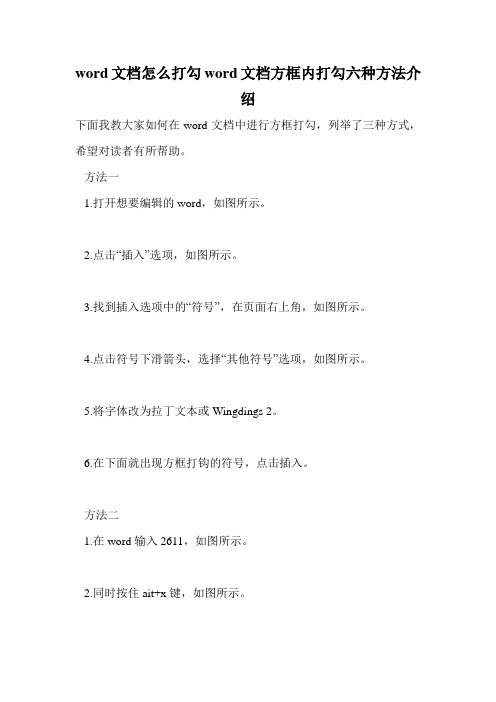
word文档怎么打勾word文档方框内打勾六种方法介
绍
下面我教大家如何在word文档中进行方框打勾,列举了三种方式,希望对读者有所帮助。
方法一
1.打开想要编辑的word,如图所示。
2.点击“插入”选项,如图所示。
3.找到插入选项中的“符号”,在页面右上角,如图所示。
4.点击符号下滑箭头,选择“其他符号”选项,如图所示。
5.将字体改为拉丁文本或Wingdings 2。
6.在下面就出现方框打钩的符号,点击插入。
方法二
1.在word输入2611,如图所示。
2.同时按住ait+x键,如图所示。
3.我们看到word光标出现方框打钩符号
方法三
1.在需要输入方框打勾的位置,输入一个大写的R字母,如图所示。
2.然后选中R字母,在弹出的菜单中点击字体下拉菜单,如图所示。
3.在字体下拉菜单中我们选择“Wingding2”菜单项,如图所示。
4.这时刚刚输入的大写R字母就变成了方框中的对勾。
如何在Word文档中打钩或打叉

如何在Word文档中打钩或打叉
如何在Word文档中打钩或打叉
有时候我们需要在Word文档中打钩或打叉,却不知道怎么打哪些符号是吗?下面店铺为大家解答一下,希望能帮到您!
第一种方法:利用Word中的“符号”插入钩和叉。
打开Word文档,打开菜单栏的`“插入”中“符号”,在弹出的“符号”窗口中的“字体”的下拉列表中选择“Wingdings”,然后将鼠标拖到最下面,你就可以看见“√ 钩”和“×叉”了,选中后单击插入即可。
第二种方法:利用Word中的“特殊字符”来实现。
同样打开Word中“菜单栏”-->插入-->特殊符号,在弹出的“插入特殊符号”中单击“数字符号”,在下面你就可以找到想要的“钩钩”和“叉叉”了。
(如下图)
第三种方法:利用输入法在Word中打钩。
无论你是“QQ输入法”还是“搜狗输入法”或“智能ABC”,都可以打钩和打叉。
调出输入法,然后按键盘上的“V”,然后接着按“1”,然后翻页就可以找到钩和叉了。
QQ拼音中打钩
搜狗输入法打钩
智能ABC打钩
好了,在Word文档中打钩或打叉的方法还有很多种,在这里就简单说说以上几种方法了,推荐使用第一第二种,其它方法自己再去摸萦了。
word怎么在方框里打钩

word怎么在方框里打钩
在平时我们用word办公的时候,时常会用一些特殊符号,而方框中打勾就是其中一种比较常用的特殊符号,特别是到了年尾,很多单位的员工需要做回访表之类的会用到这样一种符号,那么今天就来跟大家一起分享打勾的几种方法。
方法一:可以选择菜单栏的“*入”中“符号”,在“符号”窗口中的“字体”里选择Wingdings2,然后在下面找到“方框里打钩”的符号,然后单击“*入”按钮就行了。
方法二:可以在word2003中按住ALT键,再在右边的小键盘区输入“9745”几个数字,再松开ALT键,文档中就会出现方框中打勾的符号。
方法三:在Word2003中输入数字2611,再按快捷键ALT+X,奇迹出现了,那四个数字变成了方框内打钩符号。
方法四:先在Word中输入“R”(必须是大写),然后选中“R”,再选字体“Wingdings2”,而我们输入的“R”就会变成方框里打钩的符号:。
Word及excel带框对勾及背景填充的最实用方法

Word方框对勾:方法1:点击菜单“插入→符号”输入一个“√”;接着,选中√,选择菜单:(word2003)格式→中文版式→带圈字符;(word2007)开始→带圈字符;最后,在弹出的“带圈字符”窗口中选中“增大圈号”,再选中“圈号”下的方框,点击“确定”按钮就可以看见框中打钩的效果了;方法2:插入一个文本框,然后在其中插入一个对勾,调整大小即可(框的大小,对勾的大小都可以调整);方法3:插入-符号-字体选择Wingdings字体,插入即可Word方框填充黑色背景:方法1插入一个文本框,选定-颜色与线条-填充,选择颜色确定即可EXCEL方框对勾:方法1插入→符号”,在弹出的“符号”对话框中选择“符号”选项卡,在“字体”下的下拉列表中选择“Wingdings”字体。
方法2:在Excel 2003中,可用用复选框制作打勾的方框步骤用下:1.如果要在“理科”后的方框中打钩,先删除“理科”后的方框。
我们将在下面的步骤中制作一个打勾的方框。
2.在菜单栏上右击,在弹出的菜单中选择“窗体”,将打开浮动工具栏“窗体”。
3.在“窗体”浮动工具栏中,单击一下“复选框”,如图。
这时鼠标变成十字形。
4.用鼠标在“理科”后单击并拖动一下,会制作一个复选框,删除复选框后的文字,单击复选框的边框并拖动到合适的位置。
5.鼠标在其他单元格单击一下,或按ESC键取消选择复选框,这时单击一下复选框就是打钩的方框,再次单击就是不打钩的方框。
这时如果要继续调整复选框的大小和位置,可以按住Ctrl键的同时单击复选框,复选框的周围就会出现句柄,然后拖动句柄或边框就可以进行调整了。
如果“文科”后的方框和“理科”后的方框大小不一致,可以调整“文科”后的方框字体大小,使两种方框大小相同。
如何在word中打钩的两种技巧

如何在word中打钩的两种技巧
临近年尾,我们在工作中做一些回访表,其中要在方框中打勾。
今天看到有这样一个求助,那么下面就由店铺给大家分享下在word中打钩的技巧,希望能帮助到您。
在word中打钩方法一:
步骤一:打开word文档,单击鼠标将光标定位在要输入打钩的地方,如下图示。
步骤二:如果你希望在替换已有的文字或符号打钩,可以先用鼠标选择该文字或符号。
步骤三:输入大写的字母R,如下图示。
步骤四:如果你希望显示打叉的字符,则可以输入大写的字母T 步骤五:鼠标选中刚才输入的R,并单击word格式工具栏中的字体下拉列表按钮
步骤六:在字体的下拉列表中选择字体Wingdings2
步骤七:至此,你会发现钩已经出现需要出现的地方。
在word中打钩方法二:
步骤一:打开word文档,单击鼠标将光标定位在要输入打钩的地方,如下图示。
步骤二:点击菜单“插入”—“符号”,如下图示
步骤三:在弹出的窗口中,在符号标签的字体下拉列表中选择字体Wingdings2
步骤四:然后在下面显示的字符列表中点击打钩字符,并点击右下方的插入按钮再点击关闭按钮,如下图示。
步骤五:打钩的符号已经出现在文档需要的地方,大功告成了,如下图示。
EXCEL或WORD中怎么打勾在EXCEL或WORD文档方框中打勾符号的6种方法(图)
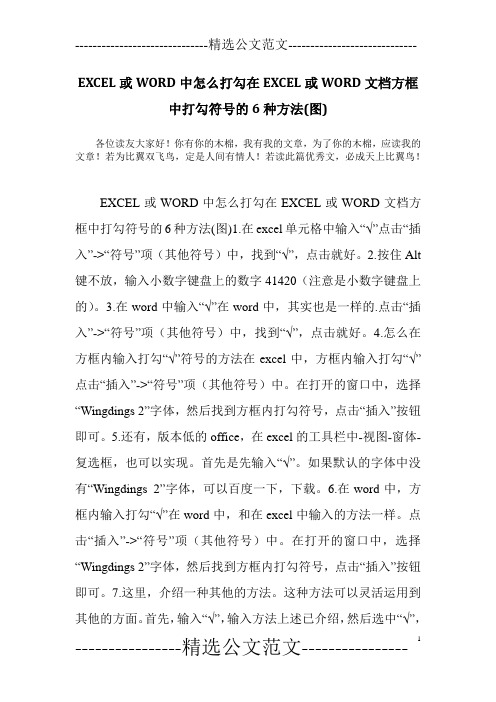
EXCEL或WORD中怎么打勾在EXCEL或WORD文档方框中打勾符号的6种方法(图)各位读友大家好!你有你的木棉,我有我的文章,为了你的木棉,应读我的文章!若为比翼双飞鸟,定是人间有情人!若读此篇优秀文,必成天上比翼鸟!EXCEL或WORD中怎么打勾在EXCEL或WORD文档方框中打勾符号的6种方法(图)1.在excel单元格中输入“√”点击“插入”->“符号”项(其他符号)中,找到“√”,点击就好。
2.按住Alt 键不放,输入小数字键盘上的数字41420(注意是小数字键盘上的)。
3.在word中输入“√”在word中,其实也是一样的.点击“插入”->“符号”项(其他符号)中,找到“√”,点击就好。
4.怎么在方框内输入打勾“√”符号的方法在excel中,方框内输入打勾“√”点击“插入”->“符号”项(其他符号)中。
在打开的窗口中,选择“Wingdings 2”字体,然后找到方框内打勾符号,点击“插入”按钮即可。
5.还有,版本低的office,在excel的工具栏中-视图-窗体-复选框,也可以实现。
首先是先输入“√”。
如果默认的字体中没有“Wingdings 2”字体,可以百度一下,下载。
6.在word中,方框内输入打勾“√”在word中,和在excel中输入的方法一样。
点击“插入”->“符号”项(其他符号)中。
在打开的窗口中,选择“Wingdings 2”字体,然后找到方框内打勾符号,点击“插入”按钮即可。
7.这里,介绍一种其他的方法。
这种方法可以灵活运用到其他的方面。
首先,输入“√”,输入方法上述已介绍,然后选中“√”,点击“”开始“”-带圈字符。
8.打开的窗口中,点击小方框的符号就可以了。
各位读友大家好!你有你的木棉,我有我的文章,为了你的木棉,应读我的文章!若为比翼双飞鸟,定是人间有情人!若读此篇优秀文,必成天上比翼鸟!。
方框内打√,教你在PDF、word、PPT、Excel中实现

方框内打√,教你在PDF、word、PPT、Excel中实现
平时工作的时候,大家接触哪种格式的文档会比较多呢?PDF、Excel、PPT还是Word?不管是哪种,想必大家都会遇到需要在文档添加特殊符号的问题吧,比如说方框内打√;区区一个“☑”符号,怎么会难倒我老编本编呢!!!
今天,老编就在这里发挥“才华”,来和大家一起探讨探讨,如何分别在PDF、word、PPT、Excel文档中输入☑的技巧,建议先收藏后观看哦~
Word:
选择【插入】-【符号】命令,打开“符号”对话框;
在符号区域找到“√”,然后再点击“插入”按钮。
如图,勾号(√)就成功添加到Word文档里了;
紧接着,选中勾号,点开菜单栏的“开始”,点击带拼音标注的“文”字边上的三角形按钮,选择最下方的“字符带边框”就可以了。
赞赞赞!就这么轻松的实现了!!!
PPTandExcel:
相对来说,PPT和Excel就简单很多,只要选择【插入】-【符号】-【自定义符号】命令,就能找到“☑”哦~
PDF:
PDF就显然跟以上文档不一样了,实不相瞒,它的所有编辑功能,老编至今没掌握通透,每天都有以外的惊喜等着我......
话不多说,马上过来看一下再走吧!
第一步、双击打开PDF编辑器,打开或者新建一个PDF文档。
第二步、然后,在菜单栏中选择“表单”-“复选框”。
第三步、然后,在合适的位置上,单击鼠标左键(可创建多个)。
第四步、接下来,切换“编辑注释工具”。
第五步、对着方框中,点一下(单击鼠标左键)就能调出√。
第六步、最后,记得点击“保存”保存当前的操作。
Word,Excel输入方框“√”和“”3种简单技巧,5秒即可搞定!

Word,Excel输⼊⽅框“√”和“”3种简单技巧,5秒即可搞定!Word和Excel中输⼊⽂字和数字都很简单,输⼊“+”和“-”也很简单,这些键盘上都有。
那么键盘上没有的符号该怎样输⼊呢?例如:输⼊⽅框“√”和“✘”,你会吗?
今天就跟⼤家分享3种Word,Excel输⼊⽅框“√”和“✘”,的简单技巧,轻松搞定!
Word中输⼊⽅框“√”和“✘”
⽅法⼀:
打开Word输⼊数字2611,然后按住【Alt+X】组合快捷键,就能迅速输出“√”啦!
输⼊“✘”也是很简单的,只需把数字2611改为2612,再按【Alt+X】组合快捷键,就可以啦!
⽅法⼆:
第⼀步:点击Word⽂档⼯具栏,⽂件——选项——⾃定义功能区——开发⼯具——确定
第⼆步:【开发⼯具】——【复选框内容控件】
第三步:这时会出现⼀个⽅框,⿏标点击⼀下就能变成“✘”啦!
Excel中输⼊⽅框“√”和“✘”
⽅法步骤:打开Excel输⼊字母“R”或“T”然后把字体改为“Wingdings 2”就OK啦!
这些简单的技巧,你get了吗?。
- 1、下载文档前请自行甄别文档内容的完整性,平台不提供额外的编辑、内容补充、找答案等附加服务。
- 2、"仅部分预览"的文档,不可在线预览部分如存在完整性等问题,可反馈申请退款(可完整预览的文档不适用该条件!)。
- 3、如文档侵犯您的权益,请联系客服反馈,我们会尽快为您处理(人工客服工作时间:9:00-18:30)。
如何在office文档中打钩(word、excel、ppt教程)
我们在日常工作中,经常需要在office文档中打钩,表示选择等相关作用。
在word、excel、ppt中都有用到,但这个我们不是经常使用,有时候想要用的时候,怎么也找不到,用不出来。
今天我碰巧也需要用到,就在工作之余顺便把它分享给大家,以备随时之需。
方法很多,其实我们只要熟练掌握一种就可以了,这里我介绍一种最简单的方法:插入。
工具/原料
office2007
方法/步骤
word入口:打开word,在选项卡中选择插入——》符号下方的小箭头——》其他符号。
如下图所示。
excel入口:打开excel,同理在选项卡中点击插入——》符号。
这里跟word稍微一点点不一样。
如下图所示。
ppt入口:同理excel,插入——》符号,如下图所示。
在选择符号的弹出框中,我们选择字体的格式为:Wingdings或Wingdings 2。
这两个都是可以的,只是不同样式而言,都差不多,不妨碍使用,看个人喜好来。
如下图。
如果你选择的是Wingdings的话,拖动滚动条,到最下面,如图所示,你就会看到所要的了。
如果你是选择的Wingdings 2 的话,滚动条拖动比较靠上的位置,如图所示,你就可以找到了。
如果你使用过一次之后,office会记录你的使用记录,如图所示,就会在最近使用的记录看到了,就不要每次都里面去找,这里也方便我们快捷使用的一个小技巧。
记住。
注意事项
可能其他人还有很多其他的好的方法,但是我个人比较喜欢用这种,我们熟练掌握一种方法就够了,一样达到目的。
